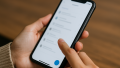パソコンをシャットダウンしようとしたときに、「このままシャットダウンすると、このPCを使っているユーザーの作業内容が保存されない可能性があります」というメッセージが出て驚いたことはありませんか?
一人で使っているはずなのに、まるで他の誰かが操作しているかのような表示に戸惑う方も多いでしょう。実はこの警告、特定の設定やバックグラウンド処理によって、自分自身が原因で出ているケースがほとんどです。
この記事では、この表示が出る原因と対処法をわかりやすく解説します。
はじめに|突然出てくるシャットダウン警告の正体とは?
Windowsパソコンを使っていると、シャットダウンや再起動の操作時に突然「このままシャットダウンすると、このPCを使っているユーザーの作業内容が保存されない可能性があります」というメッセージが表示されることがあります。一見すると「他の人が使っている?」「自分が何か悪いことをした?」と驚いてしまいますが、実はこの警告はあなた自身の操作が原因となっているケースがほとんどです。
Windowsは非常に多機能なOSであり、ユーザーの目に見えないところで常に様々なバックグラウンド処理が動いています。たとえば、自動保存機能が有効なアプリケーション、クラウドとの同期サービス、Windows Updateの実行待ち、さらにはシャットダウン時に動作するシステムプロセスなど。これらが「完了していない状態」でシャットダウンを行おうとすると、システム側が「まだ保存していない作業があるかも」と判断し、ユーザーに確認のメッセージを出すのです。
一人で使っているパソコンであってもこのような表示が出るのは、ユーザーセッションの管理が複雑であることに加え、OSが「念のための安全装置」として警告を発しているためです。表示に戸惑わず、まずは「何が原因か」を冷静に探ることがトラブル回避の第一歩です。
なぜこのメッセージが出るのか?考えられる5つの理由
この警告の原因は、実際には1つではなく、複数の要素が絡み合っている可能性があります。主な理由を以下に5つ挙げて、具体的に解説していきます。
① バックグラウンド処理中のアプリがある
たとえば、OneDriveやGoogleドライブなどのクラウド同期ソフトがファイルのアップロード中だったり、ExcelやWordの「自動保存」処理が完了していなかったりすると、Windowsは「保存が完了していない可能性がある」と判断し、警告を出します。
② 別ユーザーのセッションが残っている
一見「一人用」のPCでも、別アカウントに一度でも切り替えた後ログアウトしないまま自分のアカウントに戻ってくると、システムは「他ユーザーが使っている」と認識します。ユーザー切り替えで完全にログアウトしていない場合、このメッセージが頻発します。
③ 高速スタートアップ機能の影響
Windows10/11には「高速スタートアップ」という機能があります。これは完全なシャットダウンではなく、一部のカーネルやサービスを一時保存することで、起動を高速化する仕組みですが、前回のセッションが完全に切れないため、このような警告のトリガーになることがあります。
④ リモートセッションやネットワーク経由の接続
会社のPCや共有ネットワーク上のPCでは、他のユーザーがリモートでアクセスしている、あるいは接続が切れていない場合にも「他のユーザーが使用中」と判定されます。
⑤ Windowsのバグや一時的な不整合
まれに、OSのアップデートやドライバー不整合などによって、「誰も使っていないのに使用中と誤判定される」現象が発生することもあります。これは一時的なバグであることが多く、再起動やWindows Updateの適用で改善されるケースもあります。
【確認方法】どのユーザーやタスクが原因かを特定するには?
原因を突き止めるには、まずシステム内部の状態を調べる必要があります。初心者でも実行可能な手順を順に紹介します。
① タスクマネージャーの「ユーザー」タブを確認
タスクバーで右クリックし「タスクマネージャー」を開いたら、「ユーザー」タブを確認しましょう。ここに自分以外のユーザーが表示されていれば、まだログアウトしていないセッションがあるということ。選択して「サインアウト」を選べば解除できます。
② コマンドでセッション状況を調べる
「Windowsキー + R」で「cmd」と入力してコマンドプロンプトを開き、「query session」または「qwinsta」と入力すると、現在ログインしているすべてのユーザーの情報が一覧表示されます。リモート接続のセッションも確認できます。
③ イベントビューアーを使って詳細確認
「イベントビューアー」は、Windowsの動作ログが記録されているツールです。「Windowsログ」→「システム」から、シャットダウン直前にエラーや警告が記録されていないか確認できます。
④ 常駐アプリの見直し
スタートアップアプリやバックグラウンドアプリが原因の場合もあるため、タスクマネージャーの「スタートアップ」タブから不要なアプリを無効化しておくと良いでしょう。特に自動同期系のツールは、シャットダウン時に処理が残りやすいため注意が必要です。
表示を消す・出さないようにする3つの対処法
この警告が毎回表示されるようであれば、設定を見直して「出ないようにする」対応も可能です。ここではよく使われる3つの手段をご紹介します。
① 高速スタートアップ機能を無効にする
- 「コントロールパネル」→「電源オプション」→「電源ボタンの動作を選択する」→「現在利用可能ではない設定を変更」→「高速スタートアップを有効にする」のチェックを外す
この設定により、完全なシャットダウンが実行されるため、セッションの不整合が起きづらくなります。
② 不要なアカウントを完全にログアウト
使っていないアカウントがログインしたままになっている場合は、上記の「ユーザー」タブや「query session」で確認してサインアウトしましょう。
③ シャットダウン前にアプリや処理を手動で終了
特に保存されていないファイルや長時間稼働しているアプリ(動画変換・アップロード・セキュリティスキャンなど)は、意図的に終了してからシャットダウンする習慣をつけましょう。
【強制的にシャットダウン】を選んでも大丈夫?
結論から言えば、「強制的にシャットダウン」を押しても致命的な問題になることは少ないですが、「保存されていない作業データ」が失われるリスクはあります。
特に以下のような場面では注意が必要です。
- WordやExcelのファイルを保存しないまま放置していた
- 動画編集ソフトなどで書き出し処理中だった
- クラウドストレージへの同期中ファイルが途中で中断された
- Windows Updateの途中であった(強制終了でアップデートが失敗する恐れ)
また、強制終了後に起動した際、まれに「問題が発生したため修復を試みています」というような復旧モードになるケースも。とはいえ、多くの場合は自動復旧され、すぐに使えるようになります。重要なのは、「次回起動時に復元できるデータの有無」を事前に把握しておくこと。こまめな保存・バックアップが、こうした事態への最大の防御策です。
まとめ|この警告の正しい理解と日常的な対策
「このPCを使っているユーザーの作業内容が保存されない可能性があります」という警告は、OSが「未保存データの損失を防ぐため」に用意しているセーフティメッセージです。一見すると不安を煽る文言ですが、冷静に原因を探り、正しい設定と運用をしていれば、繰り返し出ることはありません。
警告の意味を理解し、毎回手動で保存や終了処理を行うことで、万一のトラブルを未然に防げます。もし繰り返し表示されるようであれば、高速スタートアップの無効化やセッション管理の見直しを検討しましょう。
日常的なちょっとした注意が、パソコン作業の安定性や快適性に大きく影響します。焦らず、一つずつ確認・対応していくことで、トラブルのないPCライフを送りましょう。